win10電腦怎么進行重裝系統?有用戶的電腦安裝win10系統之后,在使用的過程中發現系統會出現一些故障問題,想著重裝一次win10系統。那到底該怎么進行重裝win10系統呢?別著急,教程會告訴你詳細答案。
方法一、一鍵重裝
1.提前下載韓博士裝機大師,退出殺毒工具后打開韓博士,直接選擇開始重裝進入操作。
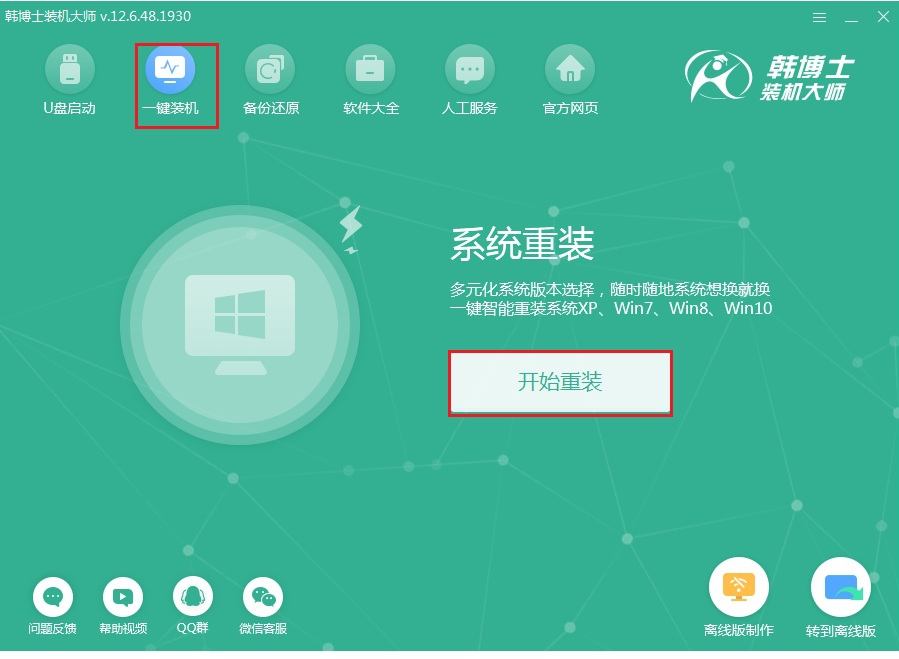
2.韓博士會彈出系統選擇界面,直接選擇需要的win10系統文件進行下載安裝。
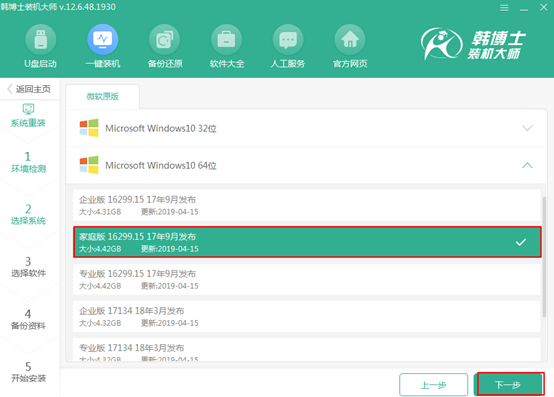
3.等韓博士下載完所選擇的win10文件后開始重啟電腦。
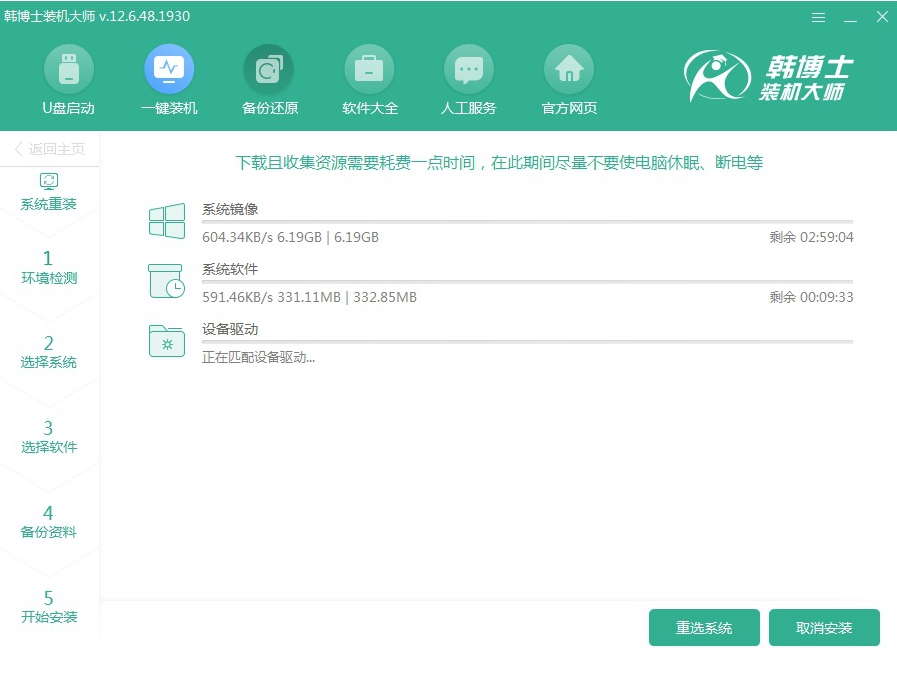
4.打開啟動管理器界面時,直接使用方向鍵選擇PE模式回車進入。

5.韓博士會全自動安裝所選擇的win10系統,全程無需手動操作,最后重啟電腦。
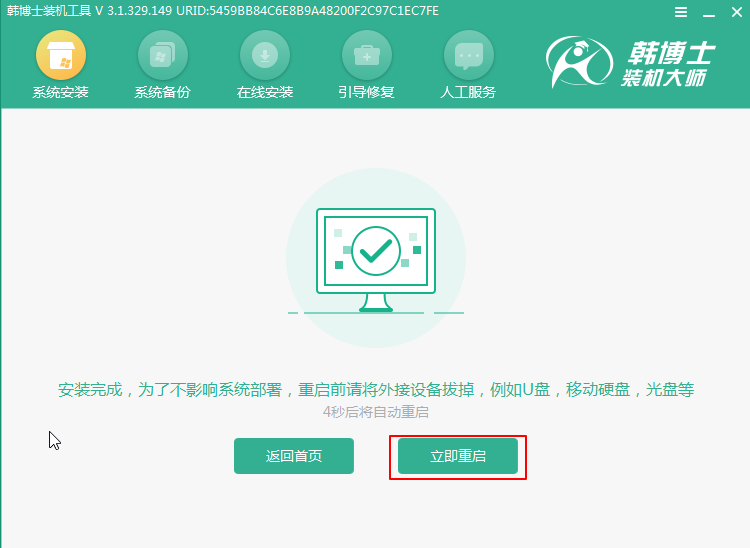
等待電腦多次重啟部署安裝后,最終進入win10系統桌面。
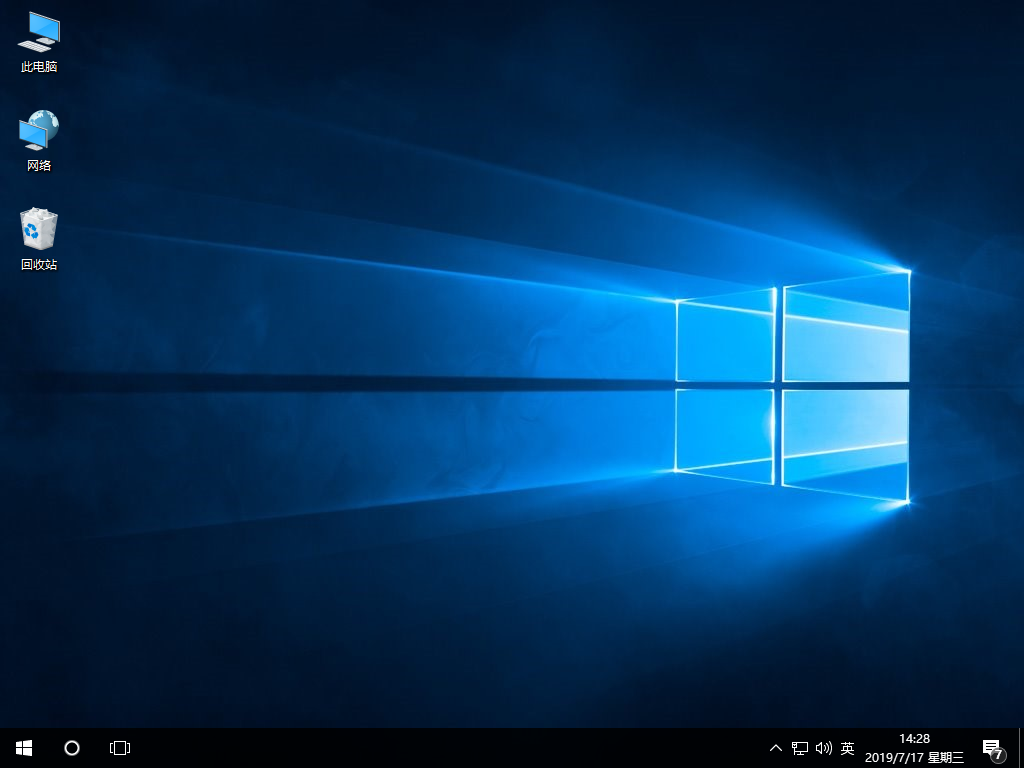
方法二、U盤重裝
準備工具:
準備一個8G以上的U盤,參考教程制作U盤啟動盤:韓博士U盤啟動盤制作圖文教程
查詢電腦啟動熱鍵
具體步驟:
1.將U盤插入電腦,開機后不斷按下啟動熱鍵進入設置界面,使用方向鍵選擇U盤模式回車進入。

2.電腦會彈出以下界面,直接選擇第一項回車進入。
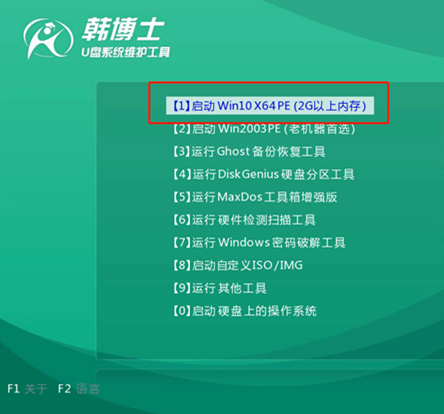
3.彈出裝機工具界面后,直接選擇U盤中的win10系統文件進行安裝。安裝過程無需手動操作,最后拔出U盤并重啟電腦,最終進入重裝完成的win10桌面。
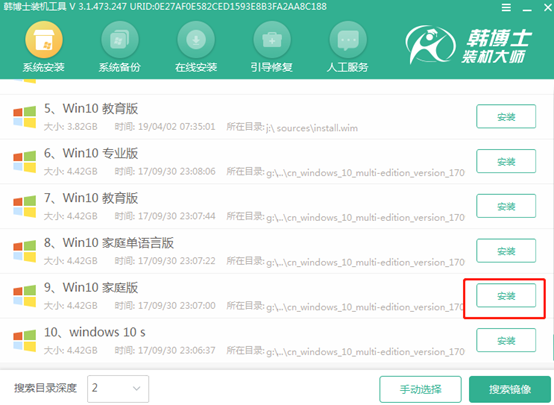
關于win10電腦如何重裝系統的詳細教程小編就為大家介紹到這里了,如果你覺得有用的話可以將此篇教程收藏好,以備不時之需。

